У меня есть роутер ASUS с прошивкой ASUSWRT. Как настроить утилиту "Общий принтер ASUS EZ" в операционной систем Windows?
Утилита ASUS EZ printer utility позволяет пользователям получать доступ к принтеру, подключенному к USB-порту маршрутизатора ASUS. Пользователи могут настроить сервер принтера, чтобы устройства в их локальной сети могли использовать принтер по проводному или беспроводному каналу.
Чтобы ознакомиться со спецификациями USB-портов, поддерживаемых вашим маршрутизатором ASUS, пожалуйста, перейдите на страницу спецификации продукта Официальный веб сайт ASUS .
Примечание:
a. Утилита ASUS EZ printer utility применяется только к USB-принтеру.
Для получения инструкций по настройке других типов принтеров, пожалуйста, обратитесь к соответствующим часто задаваемым вопросам:
- Как я могу подключить принтер через Line Printer Remote (LPR)/Line Printer Daemon (LPD) в Windows OS беспроводного роутера ASUS?
- Как я могу подключить принтер через Line Printer Remote (LPR)/ Line Printer Daemon (LPD) если использую MAC OS?
б. Перед началом настройки, пожалуйста, подключите USB-принтер к маршрутизатору ASUS, как показано ниже. Хотя большинство принтеров совместимы с маршрутизаторами ASUS, пожалуйста, обратитесь к Print Server Compatibility List для моделей, протестированных и рекомендованных для гарантированной совместимости.
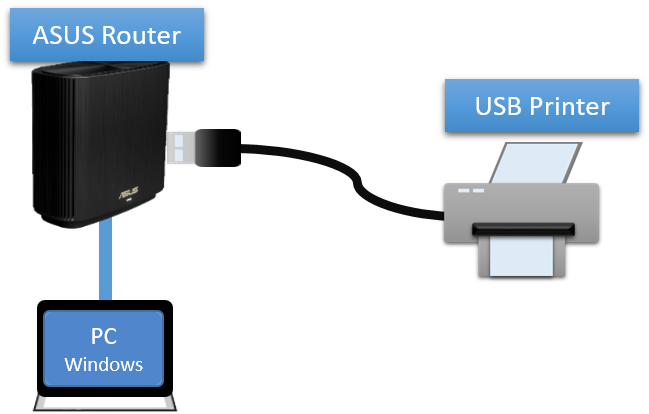
1. Подключите свой компьютер к маршрутизатору через проводное или Wi-Fi соединение и введите http://www.asusrouter.com к графическому веб интерфейсу GUI.

Пожалуйста, ознакомтесь с Как открыть страницу настроек роутера ASUS (Web GUI)? .
2. Введите имя пользователя и пароль вашего маршрутизатора для входа в систему.

Примечание: Если Вы забыли имя пользователя и/или пароль, пожалуйста, восстановите заводские настройки маршрутизатора по умолчанию. (Имя пользователя и пароль по умолчанию - admin/админ).
Пожалуйста, ознакомтесь с [Беспроводное устройство] Как сбросить настройки роутера на заводские по умолчанию для востановления настроек по умолчанию.
3. Откройте [USB приложение] > [Network Printer Server]
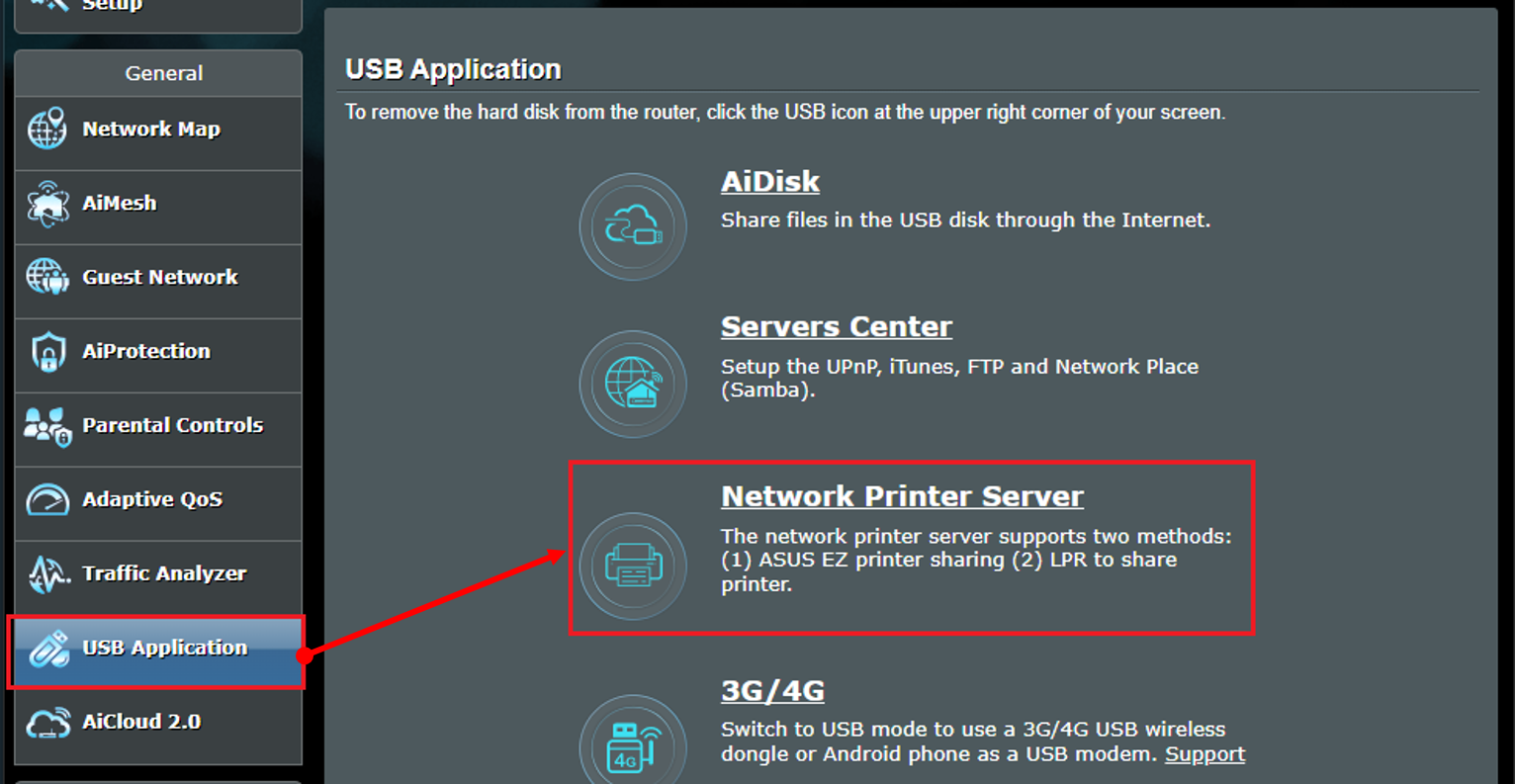
4. Переключите кнопку на сервере сетевых принтеров в положение ВКЛ (On). (по умолчанию выключено)
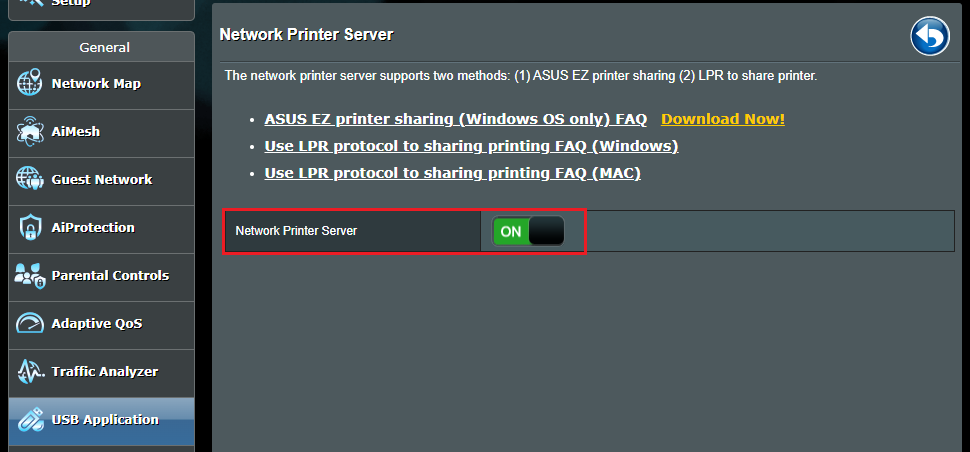
5. Щелкните [Download Now!] для скачивания утилиты ASUS EZ printer sharing
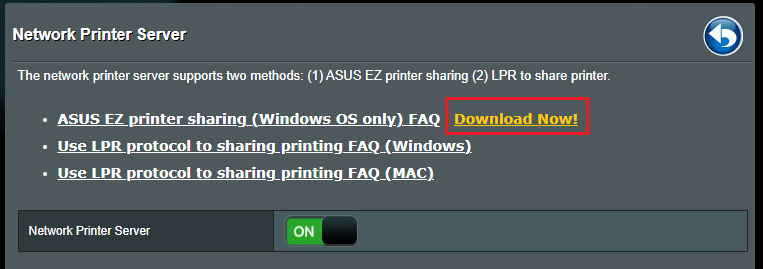
6. Извлеките zip-файл после его загрузки. Щелкните Printer.exe для запуска ASUS EZ printer.
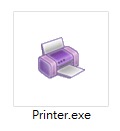
7. Следуйте инструкциям установщика Printer Setup Utility и щелкните [Далее]
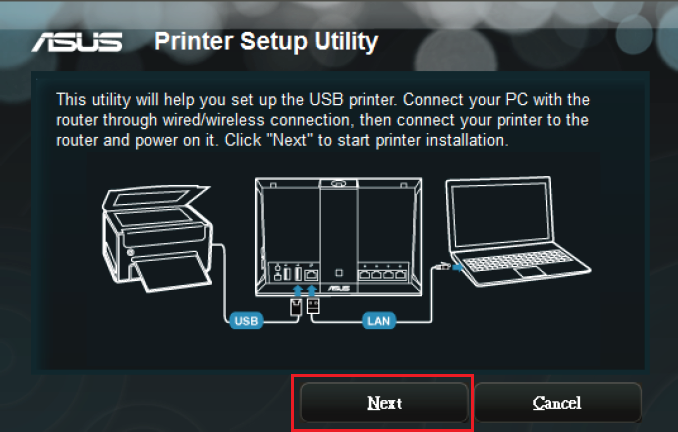
8. Щелкните [Завершить] для завершения установки.
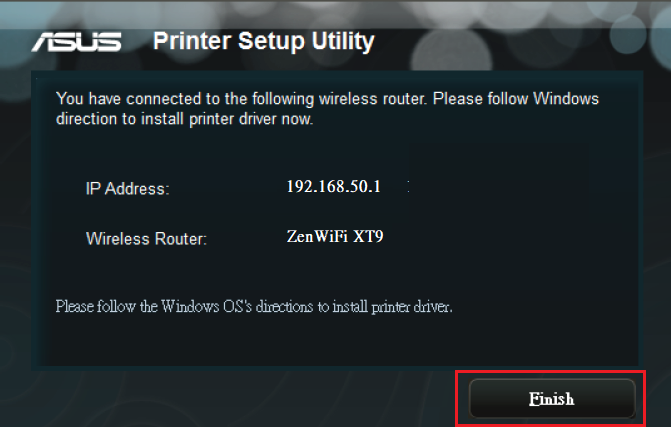
9. Установите драйвер принтера на свой компьютер. Пожалуйста, следуйте инструкциям на веб-сайте Microsoft Windows. Установка последнего драйвера для Вашего принтера (microsoft.com)
Примечание: Убедитесь, что Вы включили сервер сетевого принтера на маршрутизаторе ASUS перед настройкой ОС Windows.
10. После успешной установки драйвера принтера вы можете использовать USB-принтер, подключенный к маршрутизатору ASUS на этом компьютере.
FAQ
1. Как исправить когда USB-принтер подключен к маршрутизатору ASUS, но по-прежнему не отображается в веб-интерфейсе?
a. Пожалуйста, попробуйте вручную отсоединить и подключить USB-принтер
б. Пожалуйста, попробуйте перезагрузить маршрутизатор и маршрутизатор автоматически обнаружит USB-устройство.
c. Убедитесь, что ваш USB-принтер совместим с маршрутизаторами ASUS, пожалуйста, обратитесь к
Print Server Compatibility List
д. Пожалуйста, убедитесь, что ваш маршрутизатор обновлен до последней версии прошивки. Вы можете обратиться к этому часто задаваемому вопросу для получения более подробной информации. [Беспроводные устройства] Как обновить прошивку Вашего роутера до последней версии ?
Как получить (Утилиту / Прошивку)?
Вы можете загрузить последние версии драйверов, программного обеспечения, встроенного ПО и руководств пользователя через Центр загрузок ASUS.
Если вам нужна дополнительная информация о Центре загрузки ASUS, пожалуйста, обратитесь к link.





